随着智能手机摄像头的不断提升,手机拍照已成为我们日常生活中不可或缺的一部分,但有时候我们拍下的照片需要添加文字说明,这时候就需要利用手机自带的文字识别功能来完成这一操作。在本教程中,我们将教您如何利用手机图片添加文字,并通过文字识别功能识别文字,让您的照片更加生动丰富。
手机图片添加文字教程
具体方法:
1.打开美图秀秀,点击“美化图片”。
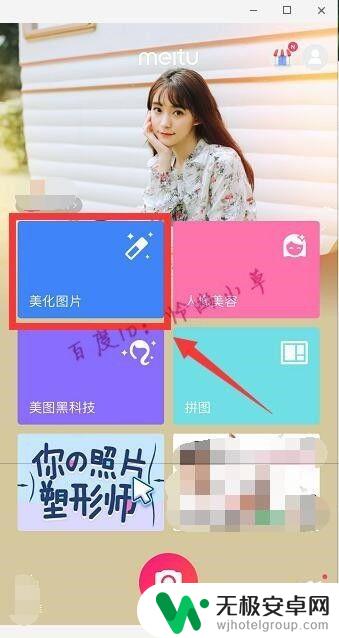
2.在手机里选择一个照片或图片。
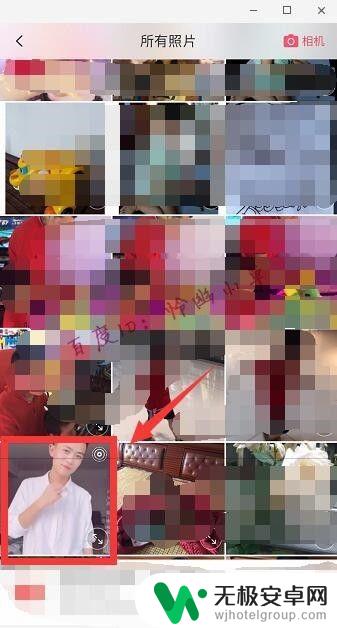
3.从下方找到并点击“文字”。
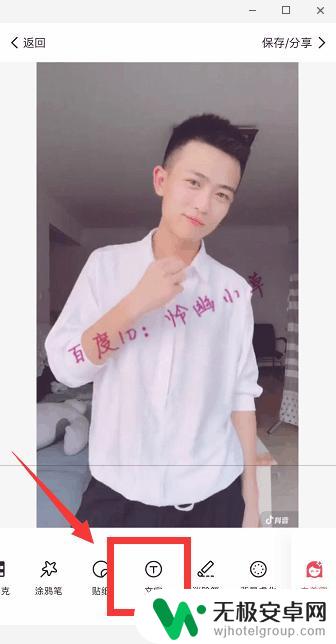
4.在这里输入文字 ,可以选择样式、字体进行修改。
5.我们选择“字体”,选择自己喜欢的字体、颜色,完成以后点击对勾。
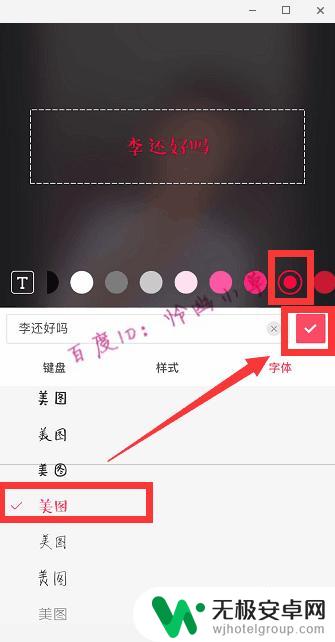
6.选择“样式”,文字可以调成竖向的。也可以加拼音、阴影之类的,还可以设置透明度,完成点击对勾。
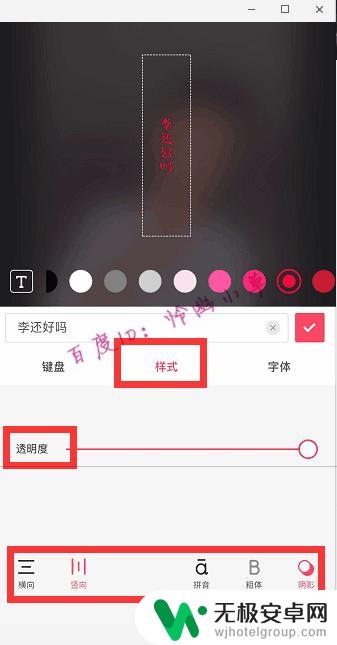
7.可以调整文字的位置、角度,也可以点击左下角加号。继续添加文字,完成后点击右下角对勾。
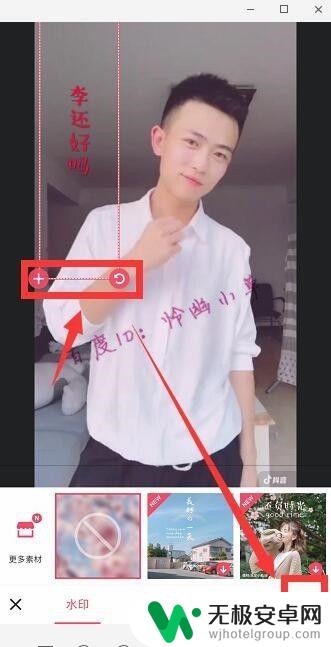
8.文字添加完成,点击右上角“保存/分享”即可保存到相册中。也可以分享出去。

以上就是关于如何在手机上添加文字识别的全部内容,如果有遇到相同情况的用户,可以按照以上小编的方法来解决。










